之前的文章《手把手教你使用ps给多云的图片添加虫洞效果(分享)》中,给大家介绍了怎么使用ps给多云的图片添加虫洞效果。下面本篇文章给大家介绍怎样使用ps给字体添加镶嵌效果,伙伴们来看看。
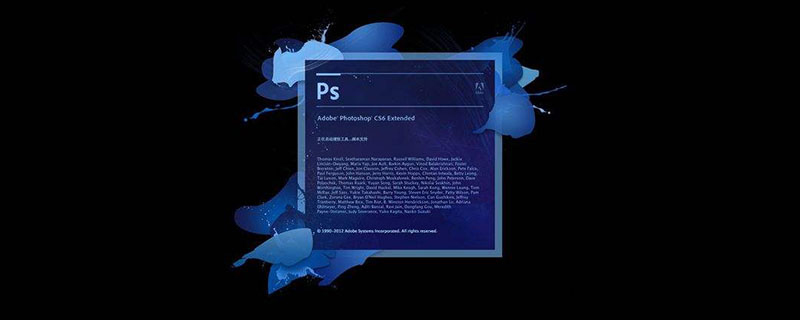
字体镶嵌效果图如下
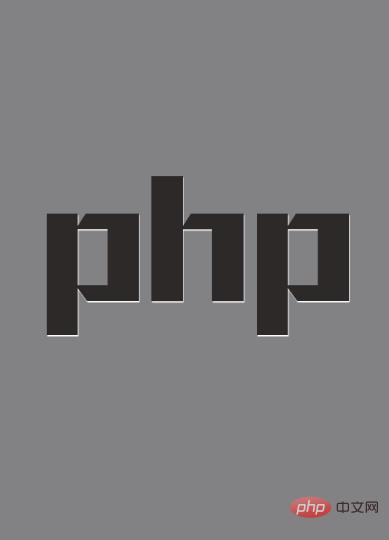
1、ps打开,在工具栏选择文本工具并输入内容。
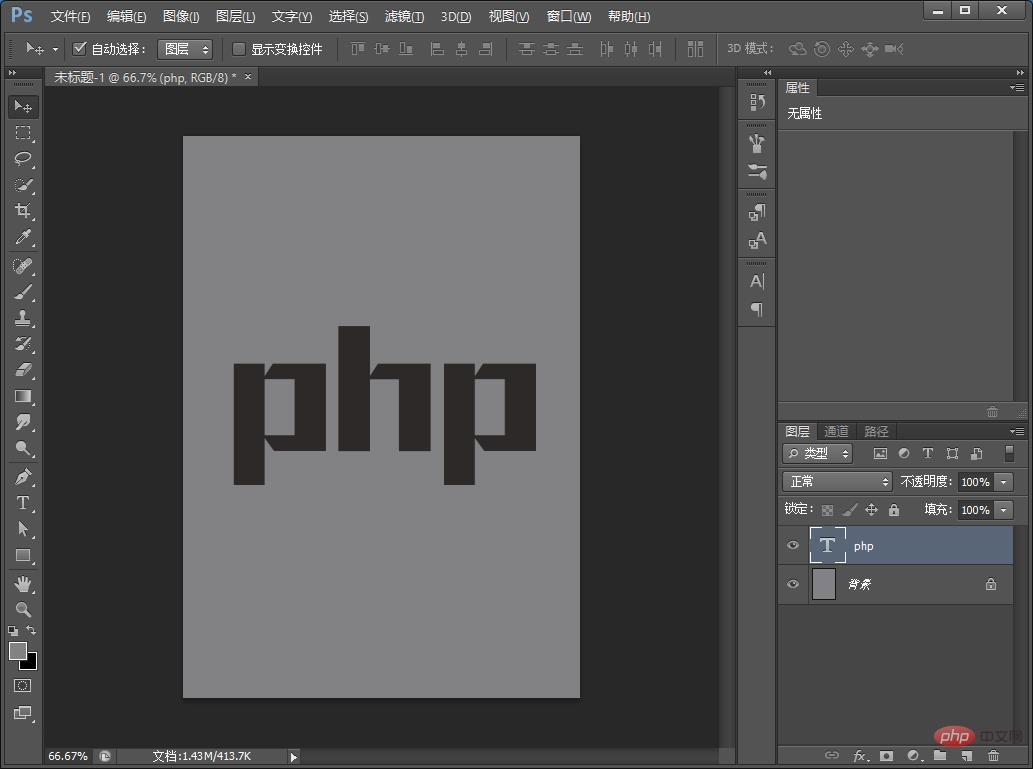
2、接着在图层面板右键选择棚格化文字。
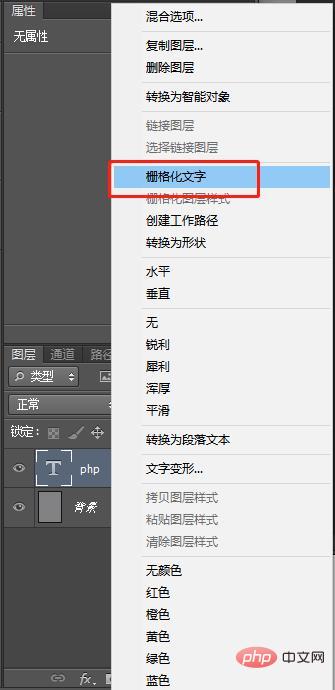
3、图层面板右键选择文本层,弹出菜单中选择混合选项,勾选【内投影】和【投影】两个选项,并设置,如下图。
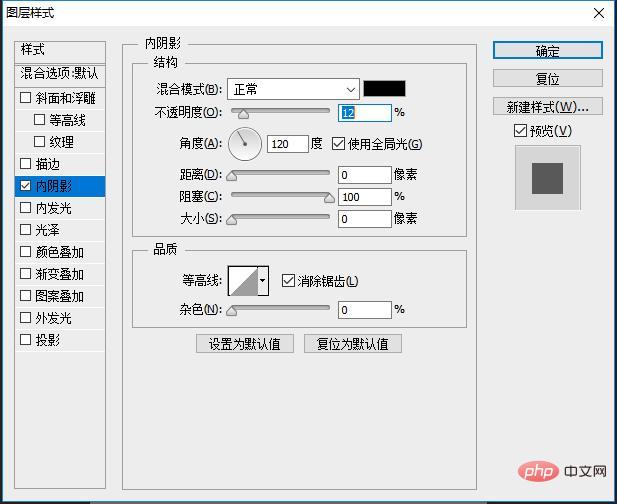
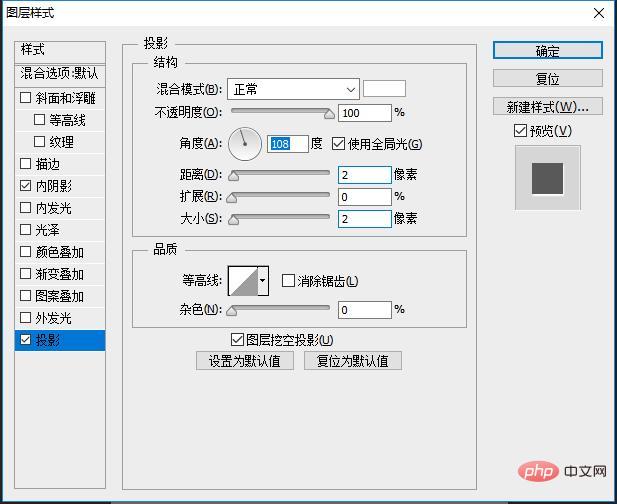
4、效果完成。
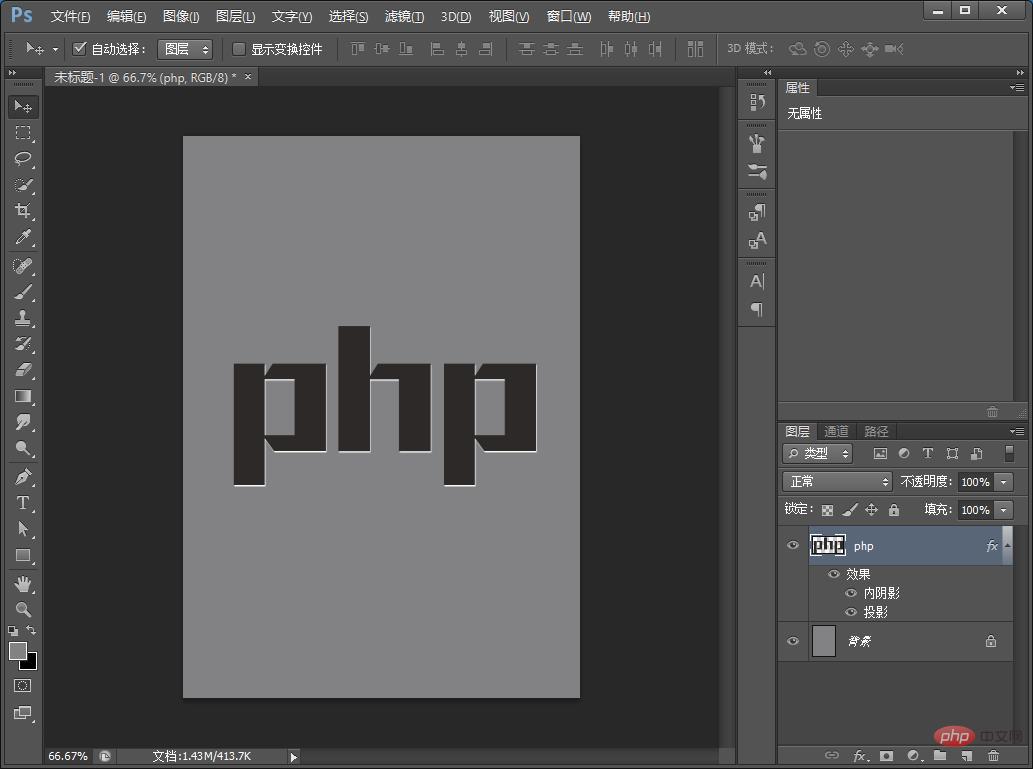
推荐学习:PS视频教程
以上是一招教你使用ps给字体添加镶嵌效果(总结)的详细内容。更多信息请关注PHP中文网其他相关文章!

